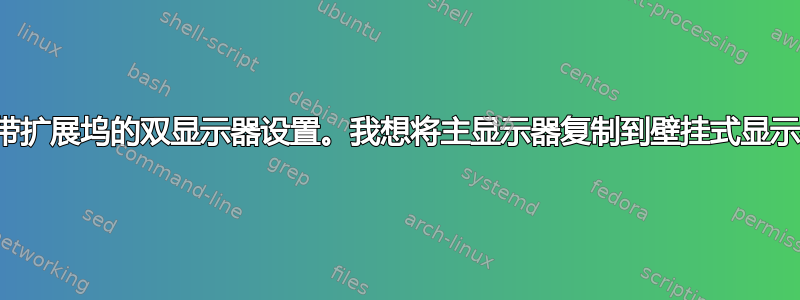
我的工作设置包括一台连接到扩展坞的戴尔笔记本电脑,然后使用显示端口将视频信号分割到两个显示器。我的办公室有一个小型会议区,墙上安装有一台 55 英寸的电视。我需要在 55 英寸电视上复制主显示器(双显示器设置),并继续在双显示器设置上查看屏幕。本质上,我希望能够在打开电视时在墙上电视上显示我的主显示器。如果它始终发送信号,那就没问题了。如果需要,我可以硬接线设置,但我不知道是否有无线选项 - 无线设置会更容易。我认为可行的是显示端口分配器,它可以将来自扩展坞的信号分割到双显示器设置的主显示器,并在分配器端口上显示端口到 HDMI 适配器,该适配器将连接到墙上的显示器。然后我可以使用无线 HDMI 从那里转到 55 英寸(但不能通过 WiFi(我无法访问办公室 wifi)。
感谢您的建议!
答案1
没有办法自动连接到特定的无线显示器并一键投射特定的屏幕,至少在没有太多脚本的情况下不行(AutoHotKey 等)。
但是,以下主要和附加说明应该可以让您尽可能简化流程,同时仍能实现所需的工作流程。
1. 进入“网络和 Internet 选项”中的“移动热点”
2. 选择“WiFi”。编辑热点为自定义名称/密码并打开
3. 在电视上 > 连接到笔记本电脑正在广播的 WiFi 热点
4. 在笔记本电脑上,在开始菜单中搜索“连接到无线显示器”
5. 从可用设备列表中选择您的电视,然后选择您想要投射的屏幕。
尖端:
似乎没有直接的方法可以一键启动到特定设备的投射。但是,您可以通过使用 .bat 文件调用 displayswitch.exe 来简化该过程:
1、在桌面上新建一个文本文档,并命名。
2.粘贴%windir%\system32\displayswitch.exe到文档中并保存。
3. 打开一个新的资源管理器窗口,并确保在顶部的“查看”选项中已勾选“文件扩展名”。
4. 导航到桌面上的 .txt 文件并将其重命名为 .bat。
5. 双击 .bat 文件,您会发现这会立即调出显示切换侧栏,以选择您想要的投射屏幕 + 连接到您的无线显示器。









